

|
|
| セル内の文字の配置を変更したり、セルを結合して配置を設定したりすることができます。 セル内の文字を左寄せに変更します。 |
||
| 1. セル【C3】をクリックします。 |
 |
|
| 2. 『左揃え』 |
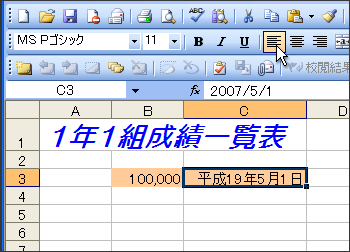 |
|
| 3. 文字が左に寄せて表示されます。 |
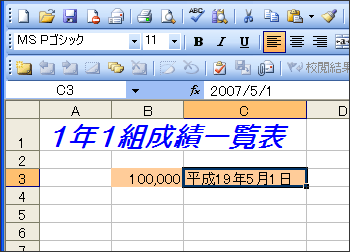 |
|
| 次にセルを結合して配置を設定します。 | ||
| 4. セル【A1】からセル【E1】をドラッグし範囲選択します。 |
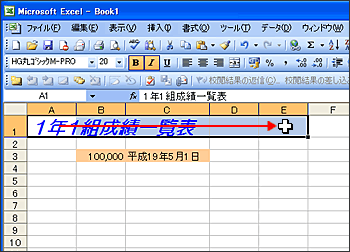 |
|
| 5. 『セルを結合して中央揃え』 |
 |
|
| 6. セル【A1】からセル【E1】が結合され1つのセルになると同時に、文字が中央に配置されます。 セルを元の分割状態に戻したいときは、結合状態になっているセルをクリックした後、『セルを結合して中央揃え』 なお、セルを結合する際、2つ以上のセルにデータが入力されていると、一部のデータが消えますので注意が必要です。(注意を促すメッセージが表示されます。) |
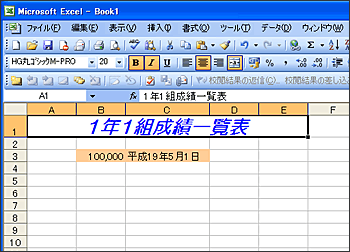 |
|